Fylla på artiklar för projekt
| Aktiverad för | Allmänt tillgänglig förhandsversion | Allmän tillgänglighet |
|---|---|---|
| Användare, automatiskt | - |
 1 okt. 2024
1 okt. 2024 |
Affärsvärde
Med Business Central går det snabbt och enkelt att säkerställa att du har de artiklar du behöver för att hålla i gång ett projekt eller starta ett nytt. På sidan Projektkort skapar du inköpsorder för artiklarna genom att välja åtgärden Skapa inköpsorder. Sedan kan du granska och redigera beställningarna innan du skickar dem till leverantörerna.
Information om funktionen
Processen att skapa inköpsorder från projekt liknar den process du kanske redan känner till från försäljningsområdet. Med den här processen skapar du inköpsorder direkt från ett projekt. Den delar samma algoritm som kalkylbladet Orderplanering, vilket innebär att ingen komplicerad konfiguration krävs för att skapa rekommendationer. Samtidigt är den intelligent nog att analysera utbud och efterfrågan för de nödvändiga artiklarna.
Skapa en eller flera inköpsorder från ett projekt
Använd åtgärden Skapa inköpsorder för att skapa en inköpsorder för den kvantitet av artiklarna som projektet saknar.
Välj glödlampan som öppnar ikonen för funktionen Berätta mer, ange Projekt och välj den relaterade länken.
Öppna ett projekt som du vill köpa artiklar för.
Välj åtgärden Skapa inköpsorder.
Sidan Skapa inköpsorder öppnas och visar en rad för varje artikel i projektet. Rader för både fullt tillgängliga kvantiteter och inte tillgängliga kvantiteter visas som standard. Inte tillgängliga kvantiteter är inte tillgängliga. Välj åtgärden Visa inte tillgängliga om du bara vill visa kvantiteter som inte är tillgängliga.
Fältet Antal att köpa in innehåller den ej tillgängliga kvantiteten. Redigera värdet i fältet om du vill köpa en annan kvantitet.
Obs
Du kan också ändra fältet Antal att köpa in på rader som inte är tillgängliga, även om de representerar fullt tillgängliga kvantiteter.
Du kan också aktivera växlingsknappen Reservera om du vill reservera kvantiteten på inköpsraden mot ett behov i stället för att fylla i fälten Projektnummer och Projektuppgiftsnr på inköpsraden. Om du vill lägga fältet Reservera anpassar du sidan.
Välj OK.
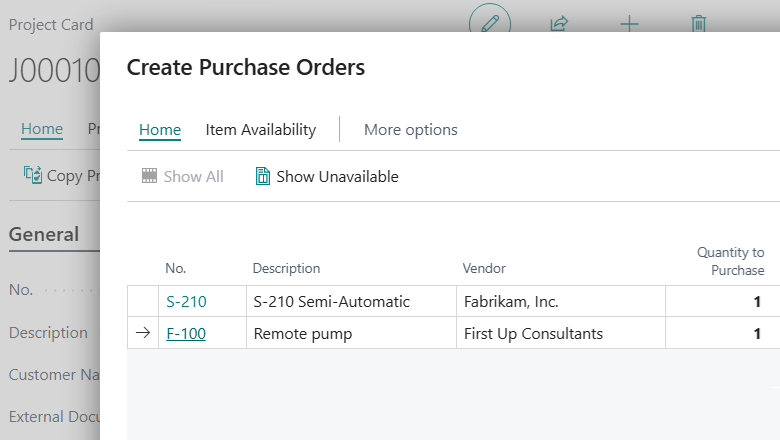
Processen skapar en inköpsorder för varje leverantör från vilken du köper artiklarna i projektet, inklusive eventuella kvantitetsändringar som du gjort på sidan Skapa inköpsorder. Du kan fortsätta att behandla inköpsordern, till exempel genom att redigera eller lägga till inköpsorderrader.
Senare kan du granska inköpsraderna som är kopplade till projektet, antingen från sidan Projektkort eller Projektplaneringsrader genom att välja åtgärden Inköpsrader.
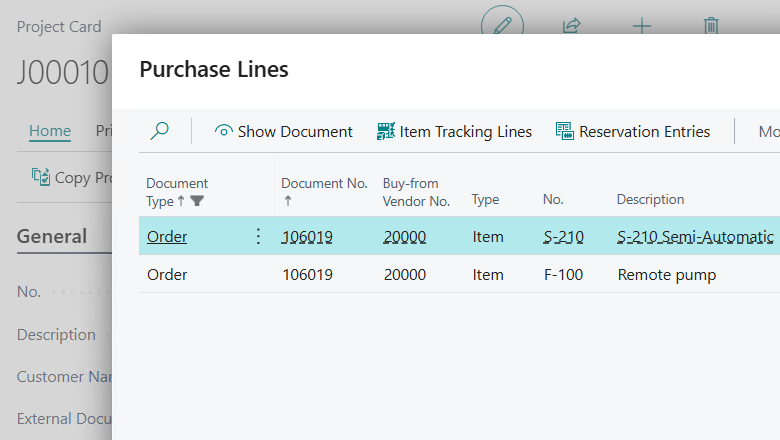
Liksom i andra fall som involverar avancerade lagerprocesser, till exempel reservation, distributionslagerhållning och montering mot kundorder, måste projektets status vara Öppet och växlingen Använd förbrukning måste vara markerad.
Berätta vad du tycker
Hjälp oss förbättra Dynamics 365 Business Central genom att diskutera idéer, ge förslag och lämna feedback. Använd forumet på https://aka.ms/bcideas.
Ytterligare resurser
Hantera projektbehov (dokument)